Απόκρυψη των σελιδοδεικτών στον Firefox
Στην σχεδόν απεριόριστη έκταση του Διαδικτύου, οι σελιδοδείκτες στον Firefox είναι ένα σχεδόν απαραίτητο βοήθημα. Ωστόσο, υπάρχουν μερικοί λόγοι για να αποκρύψετε τους σελιδοδείκτες, για παράδειγμα εάν έχετε την τάση να αποκρύψετε τους σελιδοδείκτες συνεχώς και αποσπούν την προσοχή από την εργασία ή όταν το κρύβετε από άλλους χρήστες θέλω.
Απόκρυψη μόνο της γραμμής σελιδοδεικτών Firefox
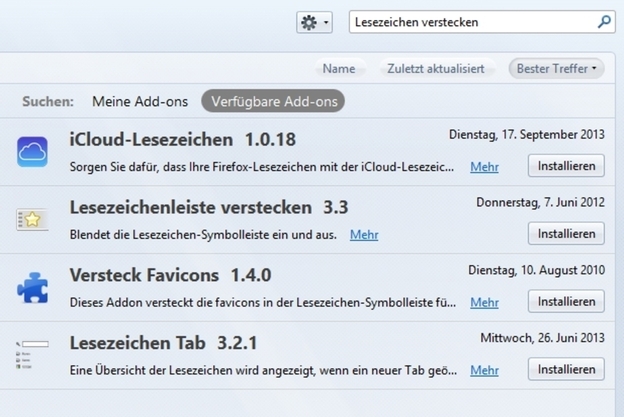
- Εάν θέλετε μόνο να εμφανίσετε και να αποκρύψετε τη γραμμή σελιδοδεικτών, το απλό πρόσθετο "Απόκρυψη σελιδοδεικτών" είναι αρκετό.
- Μπορείτε να το βρείτε στο Πρόσθετη σελίδα Firefox.
- Μεταβείτε στη σελίδα με τον Firefox και κάντε κλικ στο σύνδεσμο "Προσθήκη στον Firefox". Θα ανοίξει μια προειδοποίηση ασφαλείας, κάντε κλικ στο "Εγκατάσταση τώρα".
- Στην επάνω αριστερή γωνία θα εμφανιστεί ένα πλαίσιο που θα σας ζητά να κάνετε επανεκκίνηση του Firefox για να ενεργοποιήσετε το πρόσθετο.
- Τώρα μπορείτε να εμφανίσετε και να αποκρύψετε τη γραμμή σελιδοδεικτών με Ctrl + Alt + L. Μπορείτε να αλλάξετε τον συνδυασμό πλήκτρων στο στοιχείο μενού "Πρόσθετα" στο μενού "Πρόσθετα". Βρείτε το νέο σας πρόσθετο στην καρτέλα "Επεκτάσεις". στα δεξιά του ονόματος θα βρείτε το κουμπί "Ρυθμίσεις".
Αλλάξτε το μέγεθος της γραμματοσειράς στον Firefox για σελιδοδείκτες
Χρησιμοποιήστε το Mozilla Firefox ως το τυπικό πρόγραμμα περιήγησής σας και θέλετε να αλλάξετε το μέγεθος της γραμματοσειράς του ...
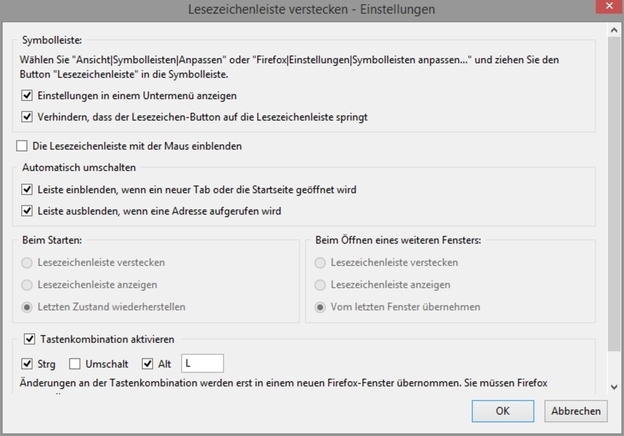
Απόκρυψη των πραγματικών σελιδοδεικτών
- Εάν, από την άλλη πλευρά, θέλετε να αποκρύψετε τους ίδιους τους σελιδοδείκτες, για παράδειγμα εάν μοιράζεστε τον λογαριασμό χρήστη με άλλους χρήστες, είναι πιο πιθανό Memoport η σωστή λύση για εσάς.
- Είναι κάτι σαν ιδιωτικό διαδικτυακό σημειωματάριο που υπάρχει ανεξάρτητα από το πρόγραμμα περιήγησης που χρησιμοποιείται. Μπορείτε να αποθηκεύσετε τους σελιδοδείκτες σας εκεί.
- Κάντε κλικ στο "Εγγραφή" στα δεξιά, συμπληρώστε τη φόρμα και επιβεβαιώστε την εγγραφή με "Αποθήκευση δεδομένων χρήστη".
- Τώρα μπορείτε να συνδεθείτε με τα δεδομένα που καταχωρίσατε. Στη συνέχεια, θα βρείτε έναν κύριο φάκελο στην προσωπική σας περιοχή (My Memoport) με πολλούς υποφακέλους, όπως "Εργασία και εκπαίδευση". Μπορείτε να διαγράψετε, να δημιουργήσετε ή να μετονομάσετε τους υποφακέλους όπως θέλετε.
- Κάντε κλικ σε έναν υποφάκελο και προσθέστε σελιδοδείκτες σε αυτόν πληκτρολογώντας "Ένα νέο Διαδίκτυο-Κάντε κλικ στο Save Memo ". Στο πρώτο από τα παρακάτω βήματα, εισαγάγετε τη διεύθυνση URL του σελιδοδείκτη σας, στο δεύτερο το όνομα, όπως "Κατάλογος μαθημάτων".
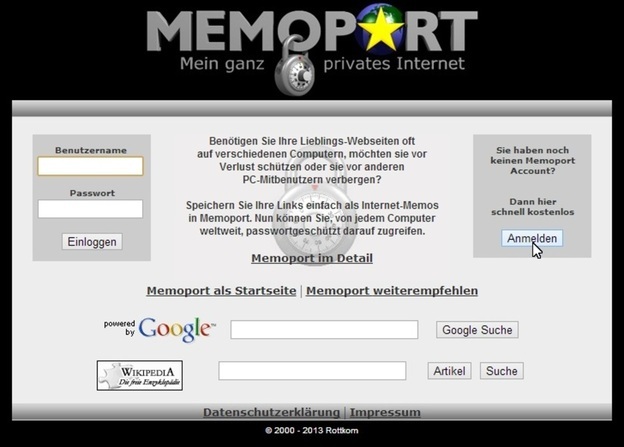
Οι σελιδοδείκτες τώρα προστατεύονται με κωδικό πρόσβασης και δεν αποθηκεύονται τοπικά. Έτσι, μπορείτε να έχετε πρόσβαση στους σελιδοδείκτες σας από οποιονδήποτε υπολογιστή, ενώ ταυτόχρονα δεν είναι προσβάσιμοι από άλλους χρήστες.
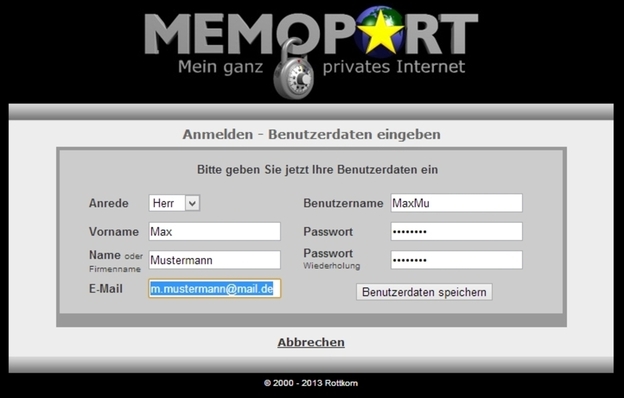
Πόσο χρήσιμο σας φαίνεται αυτό το άρθρο;


